Jei dažnai bendrauji su skirtingais žmonėmis, gerai organizuota adresų knyga greitai taps vertingu ištekliumi. Outlook suteikia galimybę ne tik saugoti kontaktus, bet ir efektyviai tvarkyti juos. Šiame vadove sužinosi, kaip sukurti, pritaikyti ir prasmingai naudoti kontaktus Outlook. Išmoksite organizuoti savo kontaktus taip, kad visuomet turėtumėte apžvalgą ir greitai galėtumėte pasiekti tinkamus žmones.
Pagrindinės išvados
- Kontaktus galima pritaikyti individualiai Outlook.
- Galite sukurti kontaktų grupes greitam el. pašto bendravimui.
- Funkcijos, tokios kaip užrašai ir skaitmeniniai sertifikatai, padeda išlaikyti apžvalgą.
Žingsnis po žingsnio vadovas
1. Sukurkite kontaktą
Pradėkite nuo naujo kontakto sukūrimo Outlook. Eikite į „Žmonės“ šoninėje juostoje ir spustelėkite „Naujas“. Šiame meniu galite sukurti naują kontaktą arba kontaktų grupę.
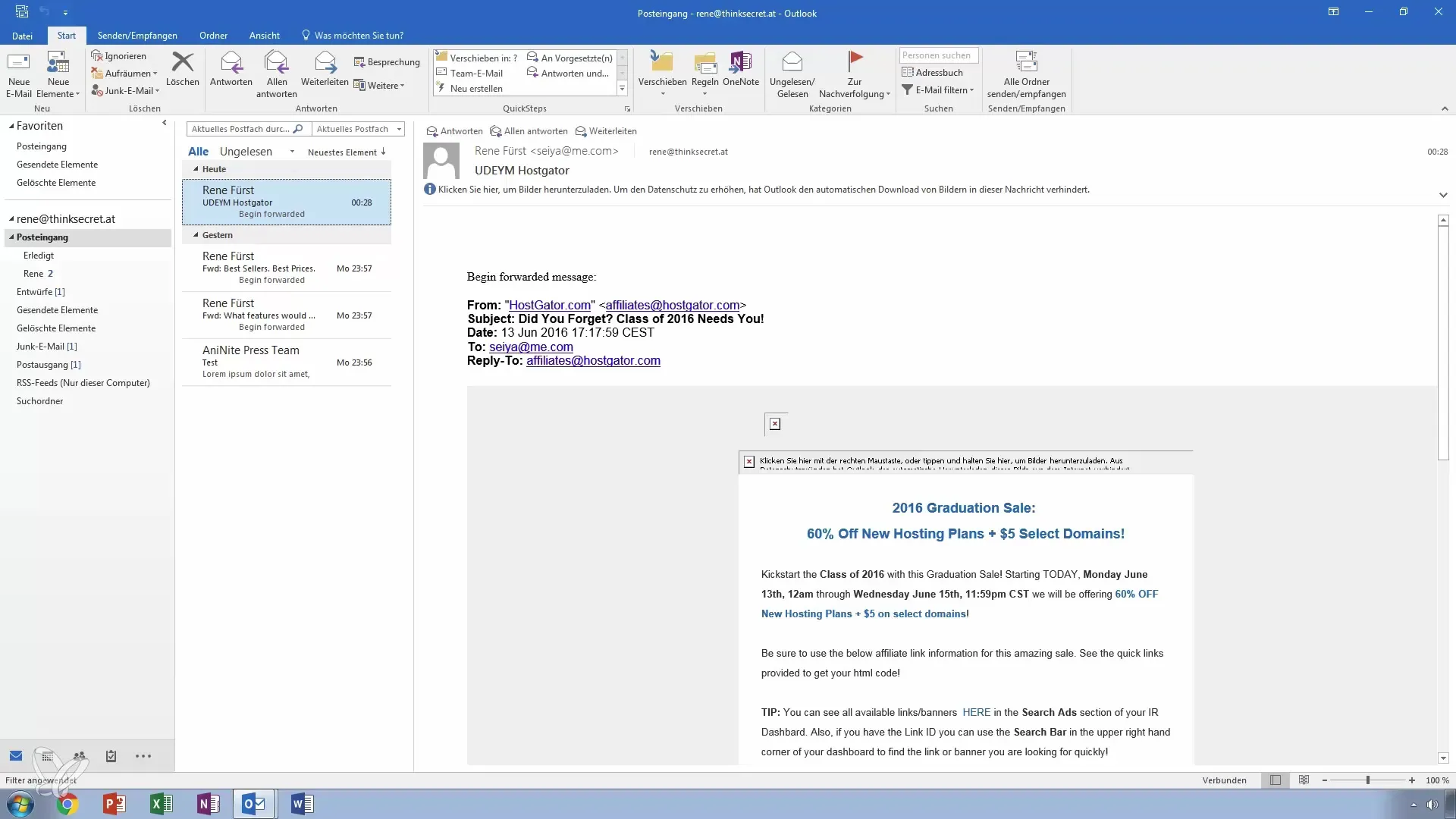
2. Užpildykite kontaktų formą
Atidaroma kontaktų forma. Čia galite sukurti virtualią vizitinę kortelę. Įrašykite savo vardą, pareigas ir įmonės pavadinimą. Pastebėsite, kad kortelė automatiškai prisitaiko, kai įvedate informaciją.
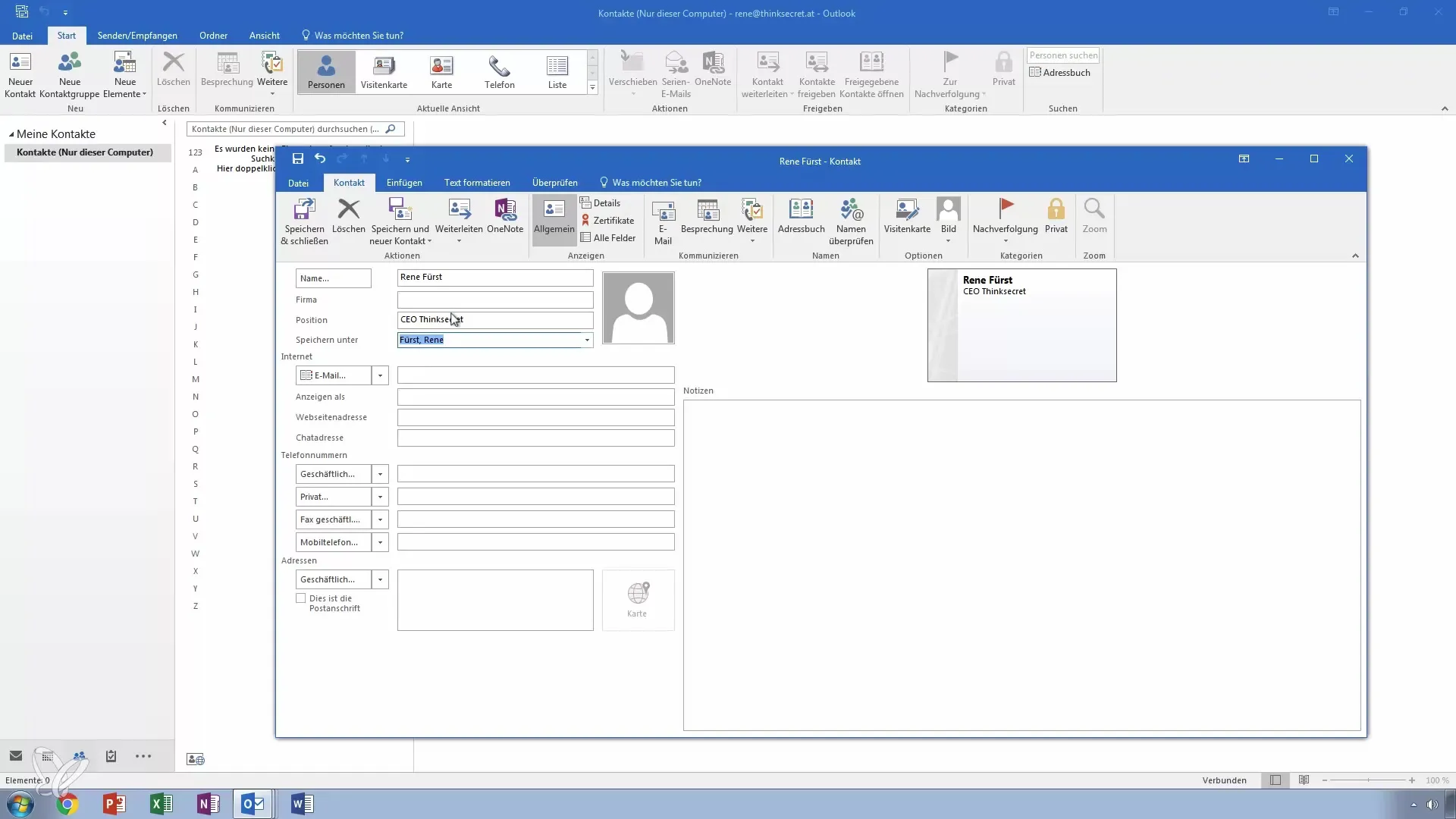
3. Pridėkite el. pašto adresą ir telefono numerį
Papildykite el. pašto adresą, interneto svetainę ir, jei reikia, pokalbio adresą, pvz., ICQ. Telefonų numerius taip pat galite įvesti. Atkreipkite dėmesį, kad skirstydami tarp verslo ir asmeninių numerių vėliau bus lengviau atpažinti kontaktą.
4. Pridėkite adresą ir vietą
Užpildykite kontakto adresą. Outlook gali jūsų paklausti apie valstybę ir šalį. Papildykite pašto kodą ir vietovę, kad užbaigtumėte informaciją.
5. Pridėkite užrašus
Panaudokite užrašų laukelį, kad saugotumėte nuolantinius duomenis ar priminimus, pvz., santykio tipą arba konkrečią informaciją apie kontaktą, kuri gali būti naudinga vėliau.
6. Pridėkite papildomų detalių
Taip pat galite toliau pritaikyti kontaktą, pridedant informaciją apie departamentą, profesiją ir specifinius duomenis, tokius kaip gimtadieniai. Šią informaciją vėliau galima pasinaudoti priminimams.
7. Išsaugokite kontaktus
Kai visi reikalingi duomenys buvo įvesti, galite išsaugoti kontaktą ir uždaryti langą. Taip pat turite galimybę tiesiogiai sukurti kitą kontaktą arba perduoti esamą kontaktą kaip vizitinę kortelę.
8. Optimizuokite el. pašto bendravimą
Jei norite siųsti el. laišką kontaktui, galite tai padaryti tiesiai iš kontaktų profilio. Tiesiog spustelėkite „Siųsti el. laišką“, kad sukurtumėte žinutę, nereikėdami rankiniu būdu įvesti el. pašto adreso.
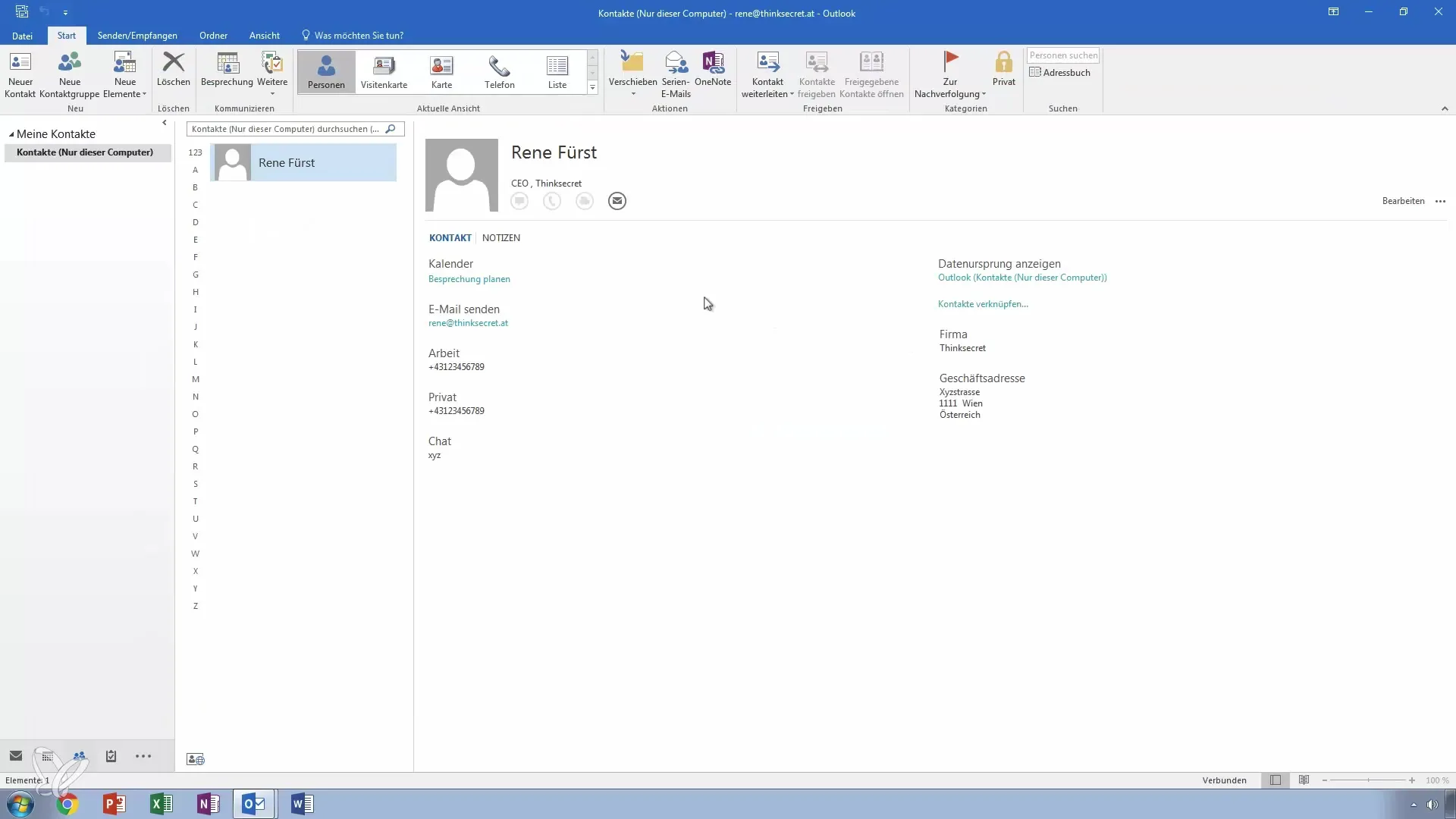
9. Keisti kontaktų vaizdus
Outlook leidžia pasirinkti skirtingus savo kontaktų vaizdus, įskaitant vizitines korteles arba sąrašo vaizdą. Tai palengvina naršymą per savo kontaktus ir padeda greitai rasti norimus asmenis.
10. Sukurkite kontaktų grupes
Norėdami vienu metu rašyti keliems kontaktams, sukurkite kontaktų grupę. Pasirinkite „Nauja kontaktų grupė“ žmonių skyriuje. Pridėkite narius ir suteikite grupei aiškų pavadinimą.
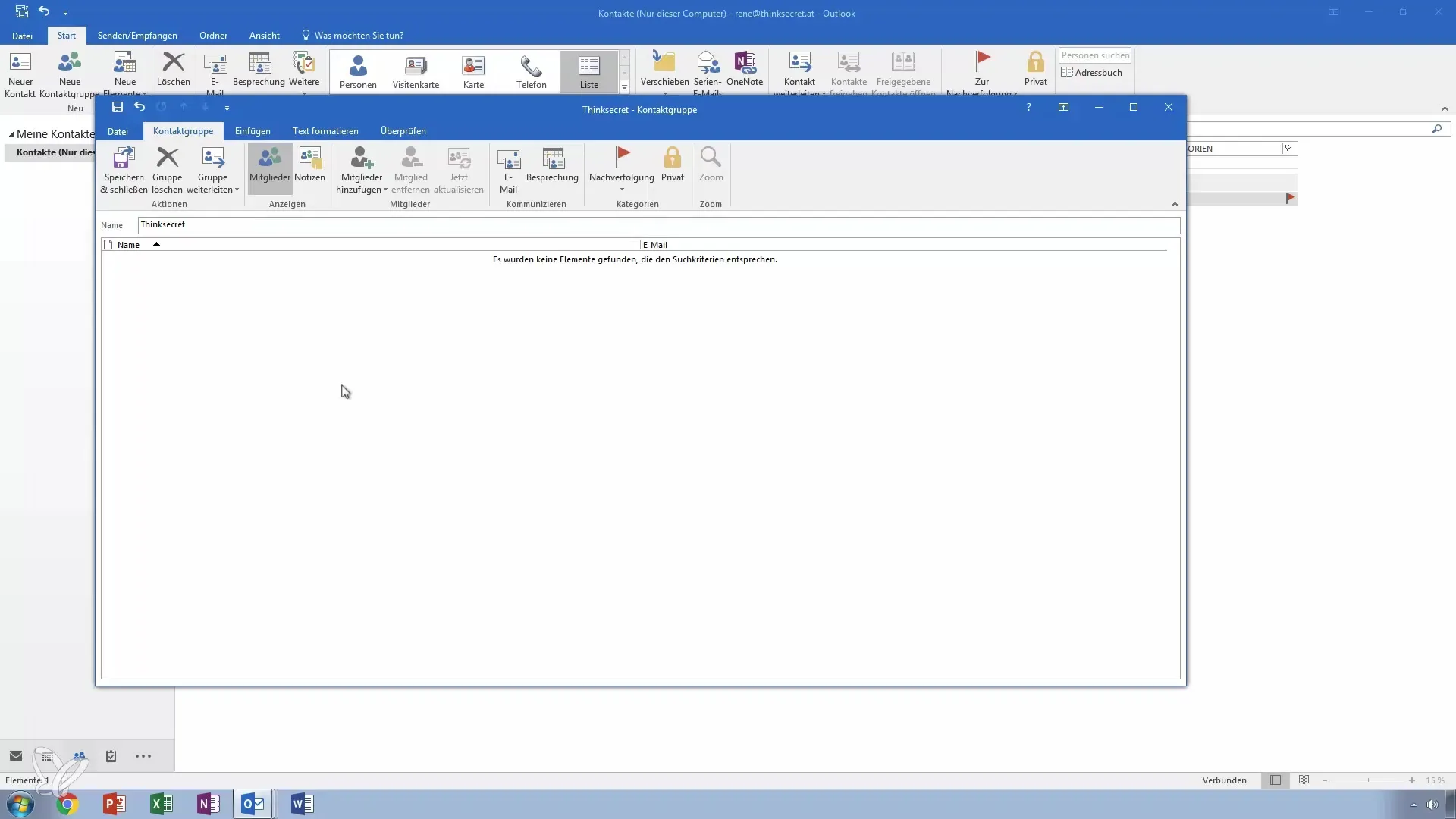
11. Naudokite grupes masinei komunikacijai
Kaip kontaktų grupės, galite tiksliai siųsti el. laiškus grupėms žmonių, nepasirinkdami kiekvieno kontakto atskirai. Tai ypač naudinga vadovybei ar komandos projektams.
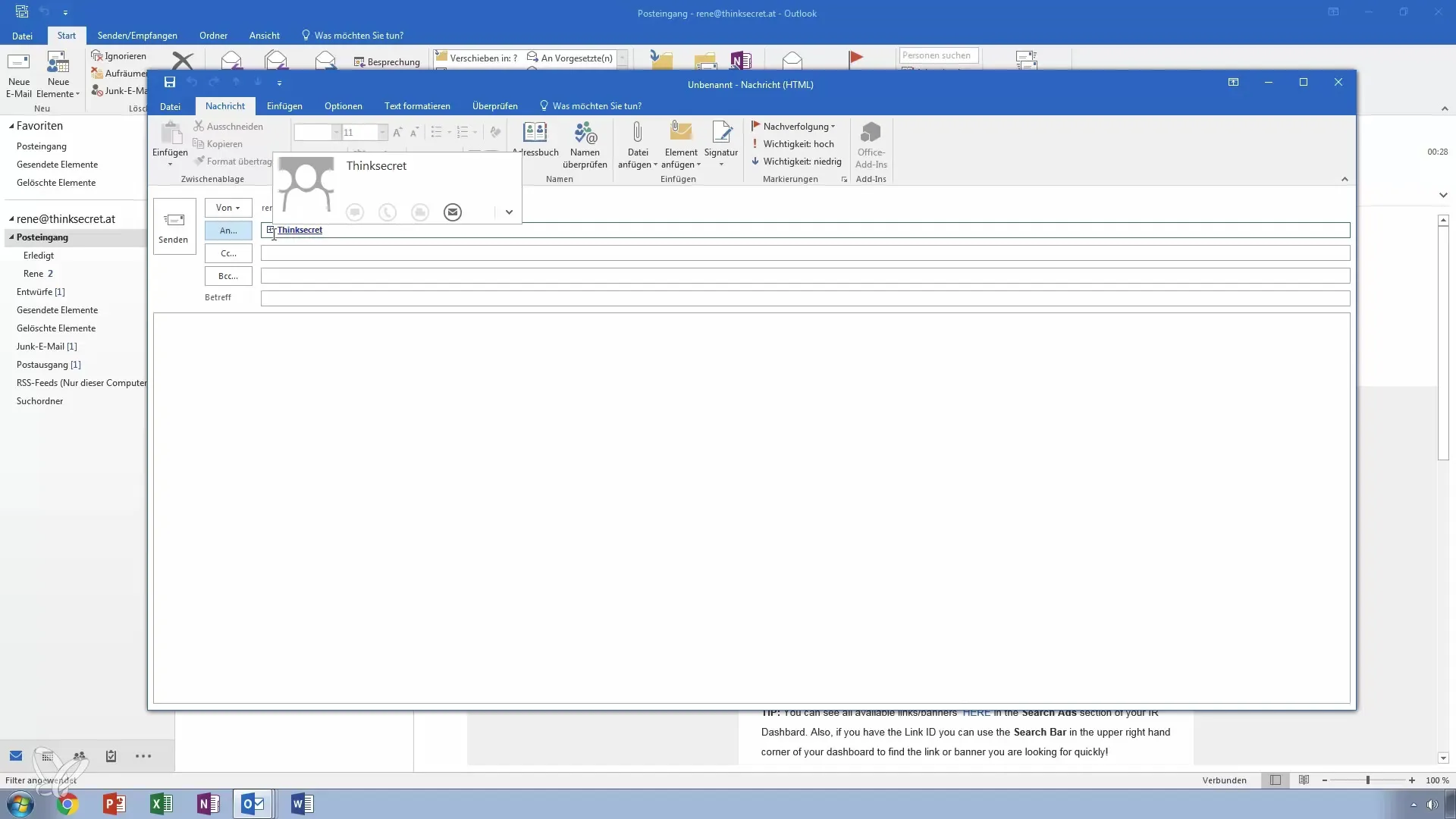
12. Pritaikykite
Jei jūsų komanda keičiasi arba norite pridėti naujų kontaktų, lengva atnaujinti narius savo grupėse. Taip išliksite visada informuotas.
Apžvalga – optimaliai naudokite kontaktus Outlook
Šiame vadove sužinojote, kaip sukurti, pritaikyti ir tvarkyti kontaktus Outlook efektyviai. Galite papildyti individualią kontaktinę informaciją, nustatyti kontaktų grupes, kad optimizuotumėte bendravimą, ir pasinaudoti kitomis naudingomis funkcijomis, kad jūsų adresų knyga taptų galingu įrankiu.
Dažnai užduodami klausimai
Kaip sukurti naują kontaktą Outlook?Turėtumėte eiti į „Žmonių“ skiltį, paspausti „Naujas“ ir užpildyti kontaktų formą.
Ar galiu sukurti kontaktų grupes?Taip, galite sukurti naują kontaktų grupę „Žmonių“ skiltyje ir pridėti narius iš savo kontaktų.
Kaip galiu pridėti užrašus prie kontakto?Kontaktų formoje yra laukelis užrašams, kur galite užsirašyti konkrečią informaciją apie savo kontaktą.
Ar galiu sinchronizuoti kontaktus tarp Outlook ir kitų paslaugų?Taip, daugelis paslaugų, tokių kaip Google Contacts ir Apple Contacts, palaiko kontaktų importavimą ir eksportavimą.
Kaip pakeisti savo kontaktų vaizdą?Galite keisti vaizdus „Žmonių“ skiltyje tarp skirtingų vaizdų, tokių kaip sąrašas arba vizitinė kortelė, kad geriau matytumėte savo kontaktus.


